分析技术研习室

课题组每周研讨会
Shiny app 基础知识 参考:Mastering Shiny
shiny APP两个关键的组分是UI(user interface)和 server 函数;UI 定义了 app 的外观,而 server 则定义了 app 是如何工作的;另外 shiny 使用了反应式编程,也就是当输入改变的时候会自动更新输出,因此 shiny app 的第三个重要组分为响应表达式(reactive expression)
首先需要安装和载入 shiny 包:
install.packages("shiny")
library(shiny)
创建一个 shiny app 最简单的方法是创建一个文件夹,放入一个空文件 app.R ,这个文件告诉 shiny app 的样式和行为
我们在 app.R 中写入一下内容来创建一个最简单的 APP:
library(shiny)
ui <- fluidPage(
"hello, shiny"
)
server <- function(input, output, session){
}
shinyApp(ui, server)
UI 定义了和用户相互作用的网页,在这里,这个网页显示 hello, shiny;server 函数规定了 app 的行为,这里是空的,因此这个简单的 app 没有做任何事情,最后 shinyApp(ui, server) 从UI 和 server 创建并启动了 APP(在 Rstudio 中可以通过新建项目选择 shiny web application来创建 app 的框架,也可以在 app.R 文件中打入 shinyapp 然后按 Shift+Tab 键)

有几种方式可以来运行我们的 shiny app:
-
点击 Run App 按钮:
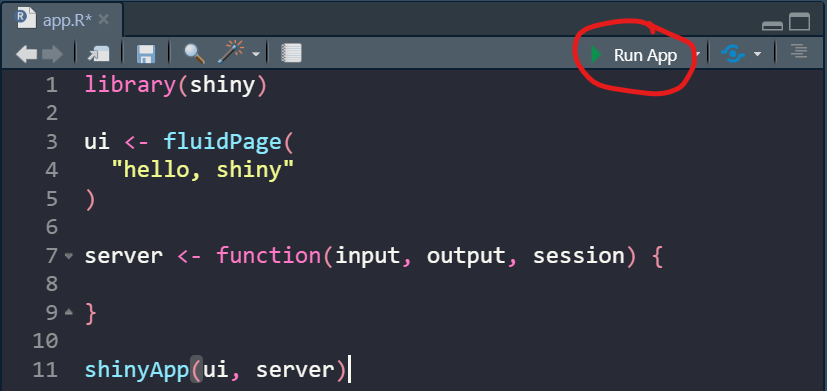
- 使用快捷键:
Cmd/Ctrl+Shift+Enter - 使用函数
shiny::runApp()参数是app.R文件的路径
通过上面的方法启动 App 后,就可以得到下面的结果:
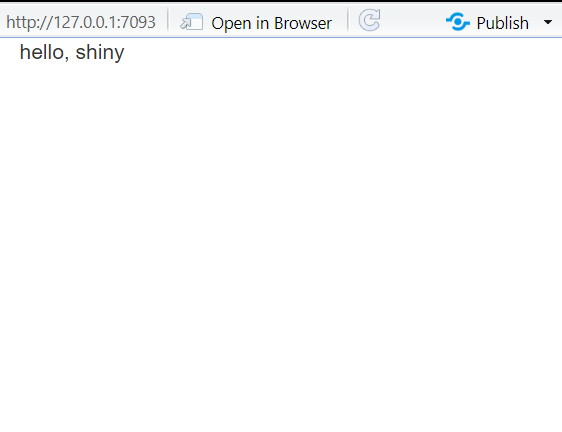
现在可以向这个 App 的 UI 中添加一些输入和输出(展示 dataset 包中的内置数据):
ui <- fluidPage(
selectInput("dataset", label = "Dataset", choices = ls("package:datasets")),
verbatimTextOutput("summary"),
tableOutput("table")
)
fluidPage 是布局函数,控制着页面的基本结构;selectInput 是输入控制,用来和用户交互,这里是标签为 Dataset 的选择框;verbatimTextOutput 和 tableOutput 是输出控制,告诉 shiny 在哪里放置渲染后的输出
运行这个 APP 后可以得到:

我们只能选取一些值,但是并不能看到输出,因为此时还没有告诉 shiny 如何通过输入得到输出,而这个功能是通过 server 函数来实现。
可以定义一个 server 函数如下,来得到所选数据的汇总统计和数据的打印:
server <- function(input, output, session) {
output$summary <- renderPrint({
dataset <- get(input$dataset, "package:datasets")
summary(dataset)
})
output$table <- renderTable({
dataset <- get(input$dataset, "package:datasets")
dataset
})
}
output$summary 和 output$table 表示输出的元素(输出 ID),在 UI 中的输出要和这里对应起来(上面 verbatimTextOutput 和 tableOutput 中的 summary 和 table);render{Type} 是渲染函数,用来产生特定类型的输出(比如文字,表,图等),渲染函数通常和 UI 中的 {Type}Output 函数相对应,这里是 renderPrint 和 verbatimTextOutput 配对来使用固定宽度的文字展示描述性统计,而renderTable 则和 tableOutput 配对来展示表格内容。
现在可以再次启动 APP:

基本 UI
UI 的基本元素包括输入和输出,都由特殊的函数来控制,如上面的 selectInput ,verbatimTextOutput 和 tableOutput
输入
所有的输入函数的第一个参数都是 inputId ,用来连接前端(UI)和后端(server)的,比如 UI 有一个 ID 为 name 的输入,那么在 server 函数中就可以通过 input$name 来获取这个输入(上面的例子中 ID 为 dataset),inputid 有两个限制条件:
- 只能包含字母,数字和下划线(和变量的命名规则类似)
- 必须唯一
大部分输入函数有第二个参数:label ,来展示这个输入控件的名字;第三个参数是值 (value),可以用来设定默认值(不一定会有这个参数),下面是一些常用的输入函数:
-
文字输入:少量文字可以使用
textInput(),密码可以使用passwordInput(),成段的文字可以使用textAreaInput()ui <- fluidPage( textInput("name", "What's your name?"), passwordInput("password", "What's your password?"), textAreaInput("story", "Tell me about yourself", rows = 3) )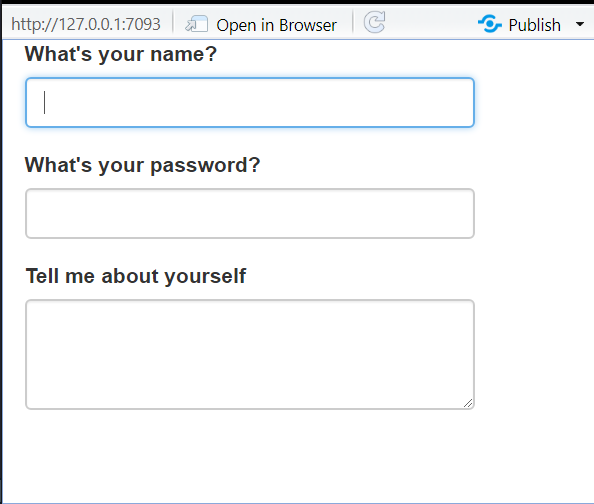
-
数字输入:可以使用
numericInput()来创建一个文本框,但是只能输入数字,或者使用sliderInput()来创建一个滑条(如果提供的 value 是有两个元素的向量,滑条的两端都可以移动)ui <- fluidPage( numericInput("num", "Number one", value = 0, min = 0, max = 100), sliderInput("num2", "Number two", value = 50, min = 0, max = 100), sliderInput("rng", "Range", value = c(10, 20), min = 0, max = 100) )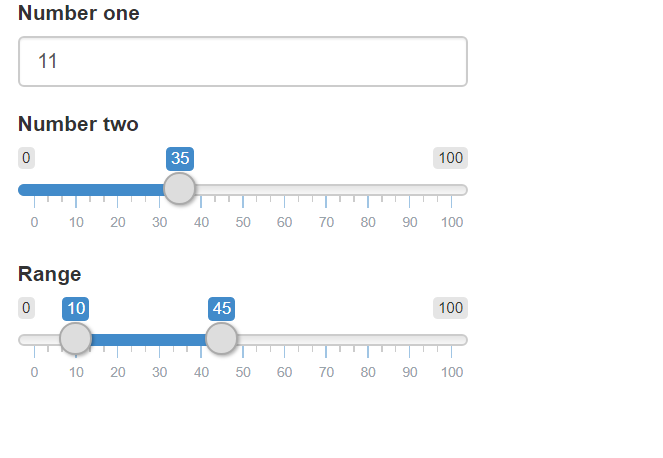
-
日期输入:使用
dataInput()来输入单个日期或者dataRangeInput()来输入两个日期,选择日期时是在日历上选择ui <- fluidPage( dateInput("dob", "When were you born?"), dateRangeInput("holiday", "When do you want to go on vacation next?") )
-
选择输入:用户必须从我们定义好的选项中选择值,可以使用
selectInput()和radioButtons()animals <- c("dog", "cat", "mouse", "bird", "other", "I hate animals") ui <- fluidPage( selectInput("state", "What's your favourite state?", state.name),##state.name是内置的变量 radioButtons("animal", "What's your favourite animal?", animals) )
selectInput是通过下拉菜单来展示所有可能的值的,可以使用参数multiple = TRUE来使得用户可以选择多个值;radioButtons除了可以展示所有的值,还可以通过参数choiceNames/choiceValues来对展示的内容进行编码(也就是展示的值和返回值不一定要一样,只需要对应即可):ui <- fluidPage( radioButtons("rb", "Choose one:", choiceNames = list( icon("angry"), icon("smile"), icon("sad-tear") ), choiceValues = list("angry", "happy", "sad") ) ) ##两个list一一对应,choiceNames用来展示,choiceValues用来返回
radioButtons是不能多选的,可以使用checkboxGroupInput()来代替:ui <- fluidPage( checkboxGroupInput("animal", "What animals do you like?", animals) )
-
文件上传:使用
fileInput()来载入文件ui <- fluidPage( fileInput("upload", NULL) )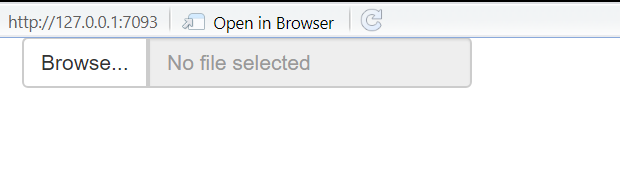
输出
在 UI 中创建的输出会被 server 函数的返回来填充,像 Input 一样,output 函数的第一个参数也是 ID,这个 output ID 也和 server 函数中是对应的。
每一个前端(UI)的输出函数都和后端(server)的一个渲染函数(render)相对应;一般有3种类型的输出:文字,表格和图:
-
文字:一般的文字用
textOutput()来输出,代码和控制台的显示可以使用verbatimTextOutput()来输出ui <- fluidPage( textOutput("text"), verbatimTextOutput("code") ) server <- function(input, output, session) { output$text <- renderText({ "Hello friend!" }) output$code <- renderPrint({ summary(1:10) }) }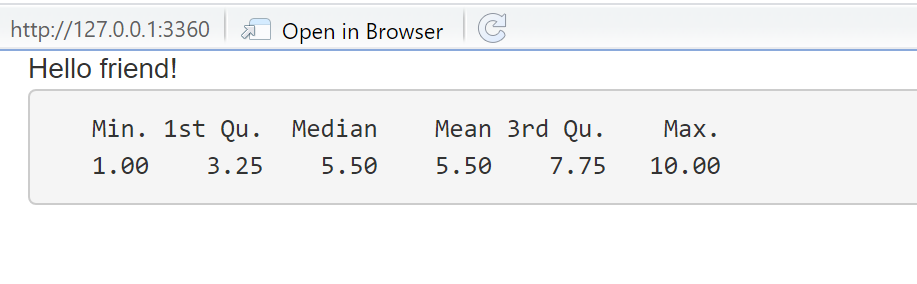
当 render 函数中有多行代码的时候需要使用花括号(上面的例子是不需要花括号的);这两个 render 函数有一些区别:
renderText将结果合并成一个字符串,和textOutput配对;而renderPrint则打印结果,就像在控制台看到的一样,和verbatimTextOutput配对;这两者的区别和cat,print函数的区别类似:
-
表格:有两种方法可以将数据框以表格的形式展示出来
tableOutput和renderTable以静态的方式展示数据,也就是一次性将数据全部展示dataTableOutput和renderDataTable以动态的方式展示数据
ui <- fluidPage( tableOutput("static"), dataTableOutput("dynamic") ) server <- function(input, output, session) { output$static <- renderTable(head(mtcars)) output$dynamic <- renderDataTable(mtcars, options = list(pageLength = 5)) }
-
图:使用
plotOutput和renderPlot来展示 R 图像ui <- fluidPage( plotOutput("plot", width = "400px") ) server <- function(input, output, session) { output$plot <- renderPlot(plot(1:5), res = 96) }
基础响应
server函数
server 函数有3个参数:input output 和 session
input
input 参数是一个类似列表的对象,含有从 UI 传入的所有数据,每一个数据都有一个唯一的 input ID,我们可以通过 input ID 来获取 input 对象中的数据(input$ID);但是和列表不同,input 是只读的,也就是说如果我们在 server 函数中修改 input 对象就会报错:
library(shiny)
ui <- fluidPage(
numericInput("count", label = "Number of values", value = 100)
)
server <- function(input, output, session) {
input$count <- 10
}
shinyApp(ui, server)

另外,只能在响应式的内容中(比如 render 函数和 reactive 函数)才可以读取 input 中的内容,例如,下面的 server 函数就会报错:
server <- function(input, output, session) {
message("The value of input$count is ", input$count)
}
shinyApp(ui, server)

output
output 和 input 类似,也是一个列表类似的对象,元素的名称由 output ID 来规定,主要的不同就是:output 是发送数据到 UI,而 input 是从 UI 接受数据;output 对象总是和 render 函数一起出现,render函数生成的结果储存到 output 对象元素中;和 input 类似,当将 非 render 返回的内容赋值给 output 或者在 server 函数中更改 output 的内容时会引发报错:
server <- function(input, output, session) {
output$greeting <- "Hello human"
}
shinyApp(ui, server)

server <- function(input, output, session) {
message("The greeting is ", output$greeting)
}
shinyApp(ui, server)

响应式编程
前面也讲过,响应式编程指的就是输出会随着输入的变化而更新,看一个例子:
ui <- fluidPage(
textInput("name", "What's your name?"),
textOutput("greeting")
)
server <- function(input, output, session) {
output$greeting <- renderText({
paste0("Hello ", input$name, "!")
})
}
每次输入不同的字符,输出都会相应的改变:

上面的 APP 能够工作(每次输入都会有响应的输出,而不是只输出一次)的原因在于:我们的代码并不是告诉 shiny 去创建一个字符并打印到屏幕上,而是告诉 shiny 怎样能够创建一个字符,具体运行的时间由 shiny 决定,这就涉及到命令式编程(imperative)和声明式编程(declarative)的区别:
- 命令式编程就是发出特殊的指令并且立即执行
- 声明式编程就是告诉程序想要什么
在 shiny 中的声明式编程另外的特征就是使得 app 非常的 lazy,也就是说只在需要的时候才运行相应的代码,比如下面的例子(greeting 写成了 greting):
ui <- fluidPage(
textInput("name", "What's your name?"),
textOutput("greeting")
)
server <- function(input, output, session) {
output$greting <- renderText({
paste0("Hello ", input$name, "!")
})
}
shinyApp(ui, server)
启动 app 并不会报错,但是没有输出:

这是因为并不需要输出 output 中的 greting,因此 renderText 并不会运行
响应图
由于 shiny 的惰性机制,shiny中代码的执行并不像一般的 R 脚本一样(从前往后);因此为了理解代码的执行顺序,我们需要检查响应图(reactive graph),其描述了输入和输出是如何联系到一起的,上面那个简单的 APP 的响应图如下:

这个图的意思就是当 name 改变的时候,greeting 就会被重新计算,也就是说 greeting 对于 name 有一个响应依赖(reactive dependency)
执行顺序
在 shiny app 中代码的执行顺序是取决于响应图的,而不是依赖于代码的前后关系,比如我们可以把上面 server 函数中的代码颠倒位置(加上了一个响应表达式,后面会讲):
server <- function(input, output, session) {
output$greeting <- renderText(string())
string <- reactive(paste0("Hello ", input$name, "!"))
}
这个 APP 并不会报错,因为他是惰性执行的,需要输出 greeting 就会先找 string,然后再执行string,会有一个沿着响应图的 “流动”。
响应表达式
响应表达式是为了减少 shiny app 的计算,提高运行效率;精简 APP 的响应图,从而使得 APP 的可读性增强。响应表达式同时有着输入和输出的特征,一方面像输入一样,我们可以在输出中使用响应表达式的结果,另一方面像输出一样,响应表达式依赖输入来自动更新,下面的图可以有助于理解:

将输入和响应表达式称为生产者(producer),将输出和表达式称为消费者(consumer),我们先来创建一个更复杂的 APP 来看使用响应表达式的优点。
现在想要比较两个分布(可视化和 t 检验)(在开发 APP 的时候将计算的代码与 APP 分离比较好):
library(ggplot2)
##多边形图
freqpoly <- function(x1, x2, binwidth = 0.1, xlim = c(-3, 3)) {
df <- data.frame(
x = c(x1, x2),
g = c(rep("x1", length(x1)), rep("x2", length(x2)))
)
ggplot(df, aes(x, colour = g)) +
geom_freqpoly(binwidth = binwidth, size = 1) +
coord_cartesian(xlim = xlim)+
theme_bw()
}
##t检验
t_test <- function(x1, x2) {
test <- t.test(x1, x2)
# use sprintf() to format t.test() results compactly
sprintf(
"p value: %0.3f\n[%0.2f, %0.2f]",
test$p.value, test$conf.int[1], test$conf.int[2]
)
}
可以从两个不同的正态分布中抽样,然后比较两个样本分布的差异:
x1 <- rnorm(100, mean = 0, sd = 0.5)
x2 <- rnorm(200, mean = 0.15, sd = 0.9)
freqpoly(x1, x2)
cat(t_test(x1, x2))
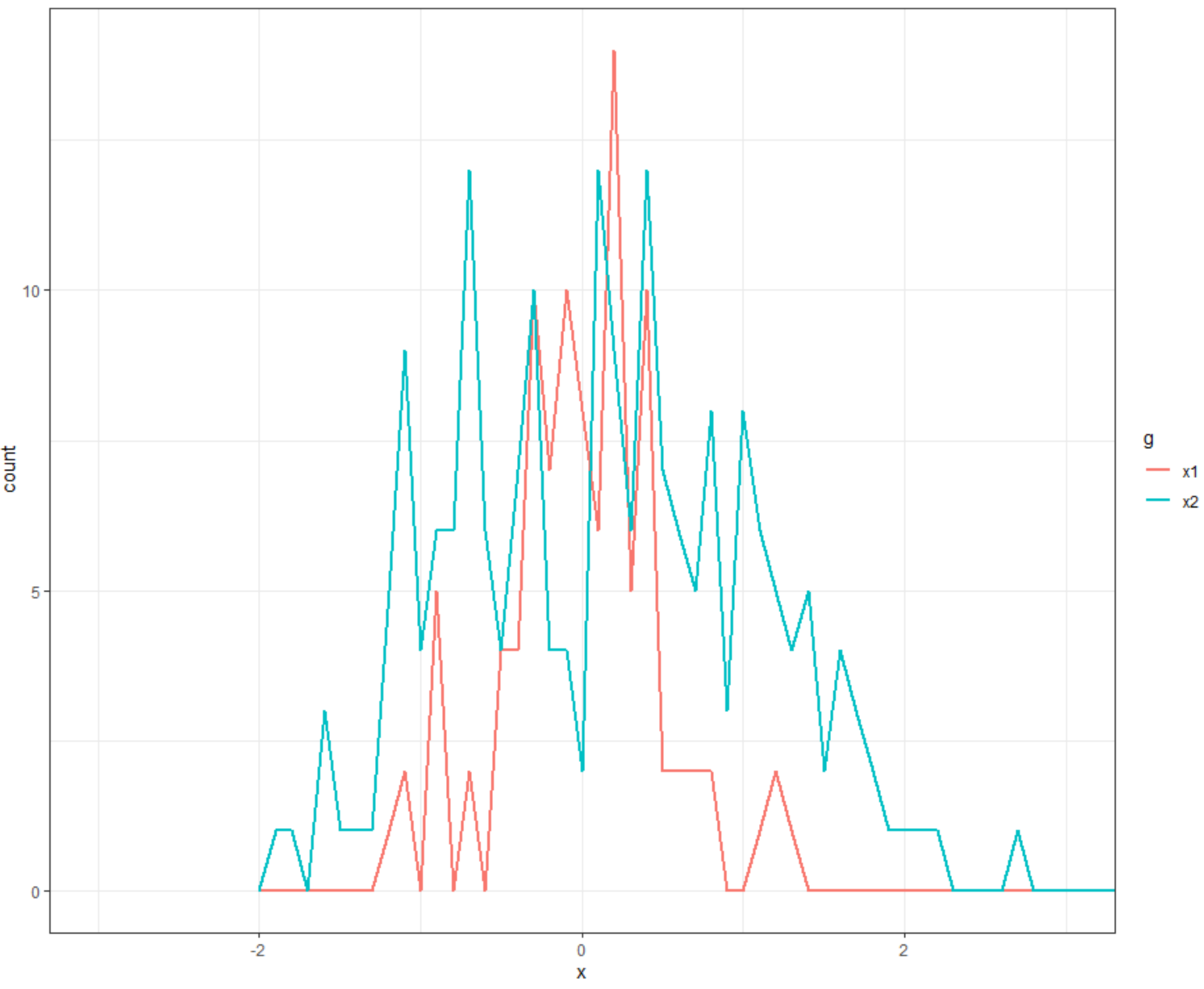
然后我们就可以写一个 shiny app 来根据用户的输入比较不同的分布。fluidRow 表示行布局,这里将页面分成两行,第一行又分成3列(column),前两列表示两个分布的参数,第3列表示多边形绘图的参数;然后第二行分成两列,两列的比例是 9:3 第一个比较宽的列用来画图,第二个比较窄的列用来输出 t 检验的内容。
ui <- fluidPage(
fluidRow(
column(4,
"Distribution 1",
numericInput("n1", label = "n", value = 1000, min = 1),
numericInput("mean1", label = "\u03BC", value = 0, step = 0.1),
numericInput("sd1", label = "\u03C3", value = 0.5, min = 0.1, step = 0.1)
),
column(4,
"Distribution 2",
numericInput("n2", label = "n", value = 1000, min = 1),
numericInput("mean2", label = "\u03BC", value = 0, step = 0.1),
numericInput("sd2", label = "\u03C3", value = 0.5, min = 0.1, step = 0.1)
),
column(4,
"Frequency polygon",
numericInput("binwidth", label = "Bin width", value = 0.1, step = 0.1),
sliderInput("range", label = "range", value = c(-3, 3), min = -5, max = 5)
)
),
fluidRow(
column(9, plotOutput("hist")),
column(3, verbatimTextOutput("ttest"))
)
)
server <- function(input, output, session) {
output$hist <- renderPlot({
x1 <- rnorm(input$n1, input$mean1, input$sd1)
x2 <- rnorm(input$n2, input$mean2, input$sd2)
freqpoly(x1, x2, binwidth = input$binwidth, xlim = input$range)
}, res = 96)
output$ttest <- renderText({
x1 <- rnorm(input$n1, input$mean1, input$sd1)
x2 <- rnorm(input$n2, input$mean2, input$sd2)
t_test(x1, x2)
})
}
shinyApp(ui, server)
启动 APP:

我们看一下上面的 server 函数中 t 检验的输出函数:
x1 <- rnorm(input$n1, input$mean1, input$sd1)
x2 <- rnorm(input$n2, input$mean2, input$sd2)
t_test(x1, x2)
我们想象的运行方式应该是:当 n1,mean1 或者 sd1 改变的时候更新 x1,从而更新 t 检验的输出,当 n2,mean2 或者 sd2 改变的时候更新 x2,从而更新 t 检验的输出;但是实际情况是 shiny 将输出当成整体看待,也就是 n1,mean1 ,sd1,n2,mean2 ,sd2 中有一个改变,需要更新 t 检验的输出时,会重新计算 x1,x2,用响应图来表示就是:

这就造成了运算的低效以及增加了 APP 的复杂性,另外在这个例子中由于是随机抽样,虽然 x2 没有改变,但是如果我们重新运行 x2 得到的结果也会变化,这不是我们想要的,因此我们需要响应表达式。
我们可以使用响应表达式来简化上面的代码,注意到下面的代码出现了两次(画图和 t 检验):
x1 <- rnorm(input$n1, input$mean1, input$sd1)
x2 <- rnorm(input$n2, input$mean2, input$sd2)
因此可以将这部分代码独立出来作为响应表达式,响应表达式就是将代码放到 reactive 中并赋给一个变量,然后我们就可以将这个变量视为函数来调用:
server <- function(input, output, session) {
x1 <- reactive(rnorm(input$n1, input$mean1, input$sd1))
x2 <- reactive(rnorm(input$n2, input$mean2, input$sd2))
output$hist <- renderPlot({
freqpoly(x1(), x2(), binwidth = input$binwidth, xlim = input$range)
}, res = 96)
output$ttest <- renderText({
t_test(x1(), x2())
})
}
这样就可以简化响应图:
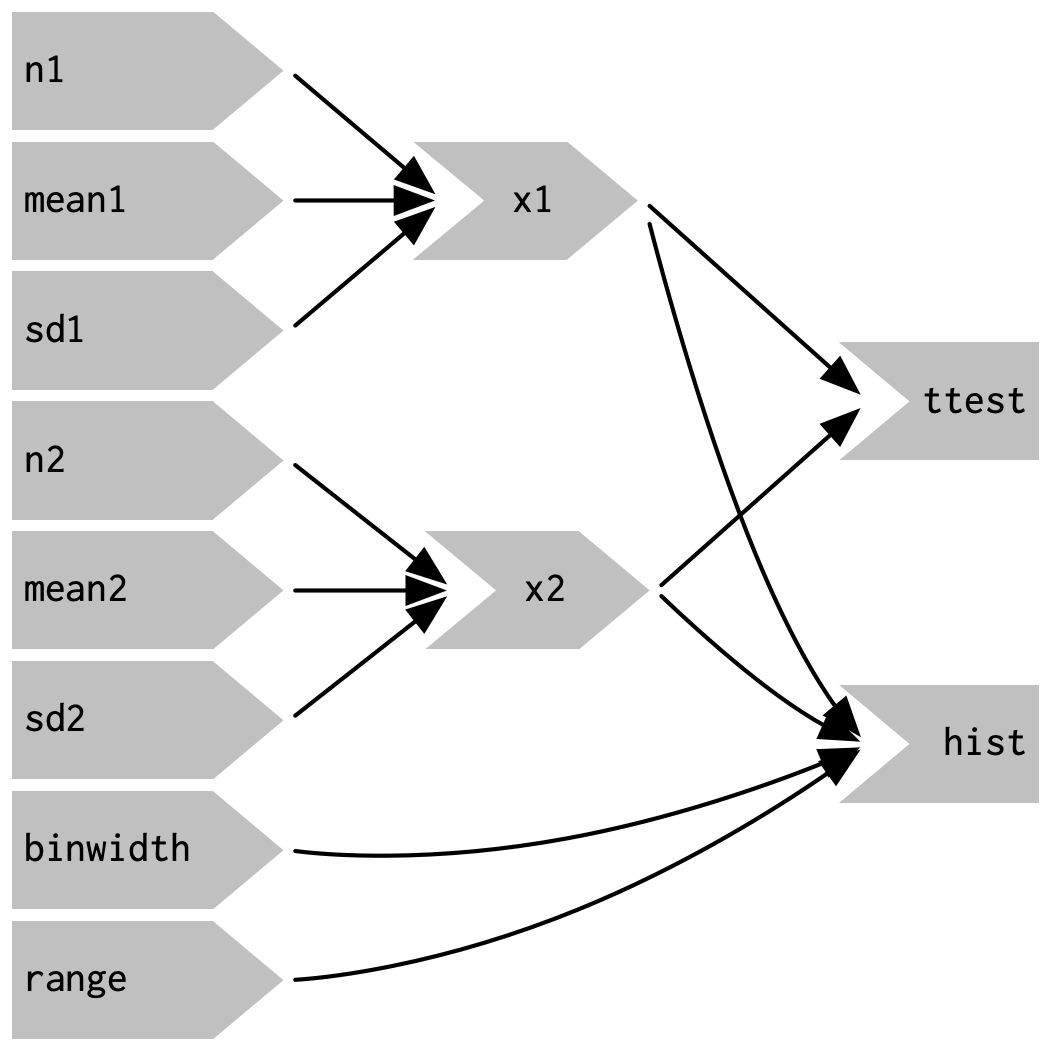
这个时候当只有其中一个分布的参数发生改变,比如 n1,mean1 或者 sd1,只会重新计算 x1,从而更新输出 ttest,x2 不会被重新计算,另外之前改变绘图参数时,x1 和 x2 都会被重新计算,而现在则不会出现这种情况,也就是说 x1 和 x2 变成了两个独立的模块,可以实现模块的重用(reuse),提高 APP 的效率。
有些时候我们并不想用户改变了输入之后马上就进行计算,因为有些计算可能比较耗时,耗资源,还有可能参数输入有误,需要检查,因此我们可以为 shiny app 加上一个“启动按钮”,只有点击这个按钮之后才进行计算。
将上面的 app 简化一下,并加入 actionButton 来添加按钮:
##一行两列
ui <- fluidPage(
fluidRow(
column(3,
numericInput("lambda1", label = "lambda1", value = 3),
numericInput("lambda2", label = "lambda2", value = 5),
numericInput("n", label = "n", value = 1e4, min = 0),
actionButton("simulate", "Simulate!")
),
column(9, plotOutput("hist"))
)
)
server <- function(input, output, session) {
x1 <- reactive({
input$simulate
rpois(input$n, input$lambda1)
})
x2 <- reactive({
input$simulate
rpois(input$n, input$lambda2)
})
output$hist <- renderPlot({
freqpoly(x1(), x2(), binwidth = 1, xlim = c(0, 40))
}, res = 96)
}
启动 app:
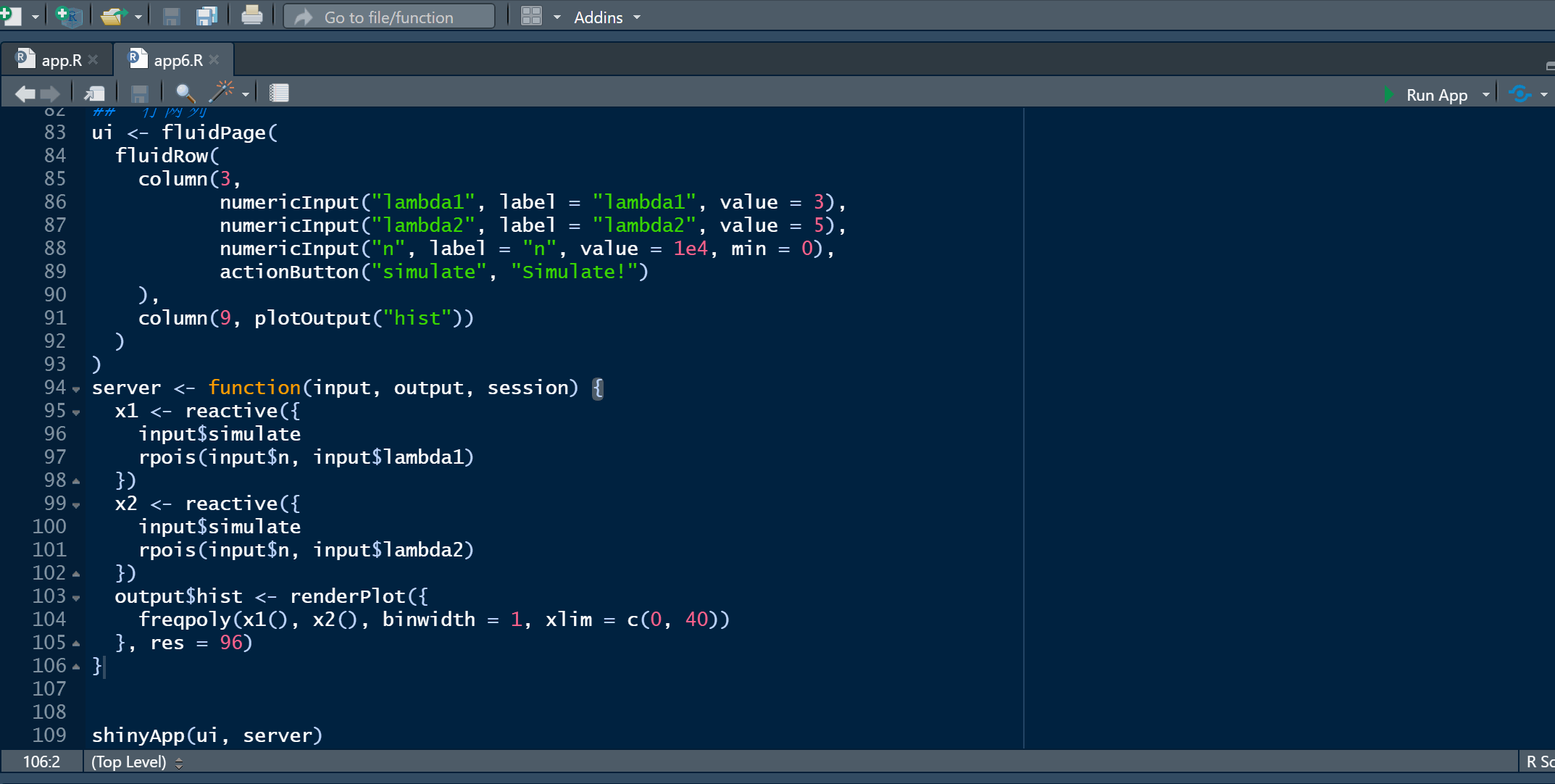
这个 app 产生的响应图如下:

可以看到,虽然我们点击按钮可以更新图,但是更改分布的参数也能更新图,而我们想要的是:更改参数并不更新图,只有在点击按钮之后图才会被更新;也就是说需要用 simulate 的依赖关系取代分布参数的依赖关系,而不是添加一个 simulate 的依赖关系。因此我们可以使用 eventReactive ,这个函数有两个参数,第一个参数指定输出的依赖,第二个参数指定计算的内容(多行代码使用花括号括起来),只有依赖改变的时候才会计算该内容:
server <- function(input, output, session) {
x1 <- eventReactive(input$simulate, {
rpois(input$n, input$lambda1)
})
x2 <- eventReactive(input$simulate, {
rpois(input$n, input$lambda2)
})
output$hist <- renderPlot({
freqpoly(x1(), x2(), binwidth = 1, xlim = c(0, 40))
}, res = 96)
}

这个时候依赖关系就变成了(虚线表示只使用值,实线表示响应依赖关系):

使用 reactlog 包来绘制响应图:
在启动 app 之前运行 reactlog::reactlog_enable(),然后启动 APP ,关闭之后再运行shiny::reactlogShow() 或者在运行的时候按 ctrl+F3 来显示